Het activeren van de DaVinci Resolve Studio-versie kan in het begin als een uitdaging lijken. Maar maak je geen zorgen! In deze handleiding begeleid ik je stap voor stap door het proces. Je leert hoe je je gratis versie deïnstalleert, de Studio-versie verkrijgt en deze vervolgens activeert. Alles wat je nodig hebt is een beetje tijd en geduld om het proces soepel te doorlopen.
Belangrijkste Inzichten
- Maak een back-up van je projecten voordat je de gratis versie deïnstalleert.
- Je kunt DaVinci Resolve Studio downloaden en activeren via de officiële website.
- Houd je activeringscode bij de hand om de software succesvol te activeren.
Stapsgewijze handleiding voor het activeren van de DaVinci Resolve Studio-versie
Als eerste is het belangrijk ervoor te zorgen dat je je huidige projecten niet verliest. Een back-up maken is de eerste stap om ervoor te zorgen dat alles goed verloopt.
Back-up van je projecten maken
Voordat je begint met de deïnstallatie, open eerst DaVinci Resolve. Dit kan door dubbel te klikken op het programmapictogram.
Wanneer DaVinci Resolve geopend is, ga je linksboven in het venster naar het gebied naast "Projects". Daar zul je de optie vinden om je back-up te maken. Klik eenvoudig op het symbool met de pijl omhoog gericht.
Je kunt nu je back-up van projecten opslaan. Ik raad aan om dit op je bureaublad of een gemakkelijk toegankelijke locatie te doen. Selecteer eenvoudig de gewenste locatie en klik op "Opslaan".
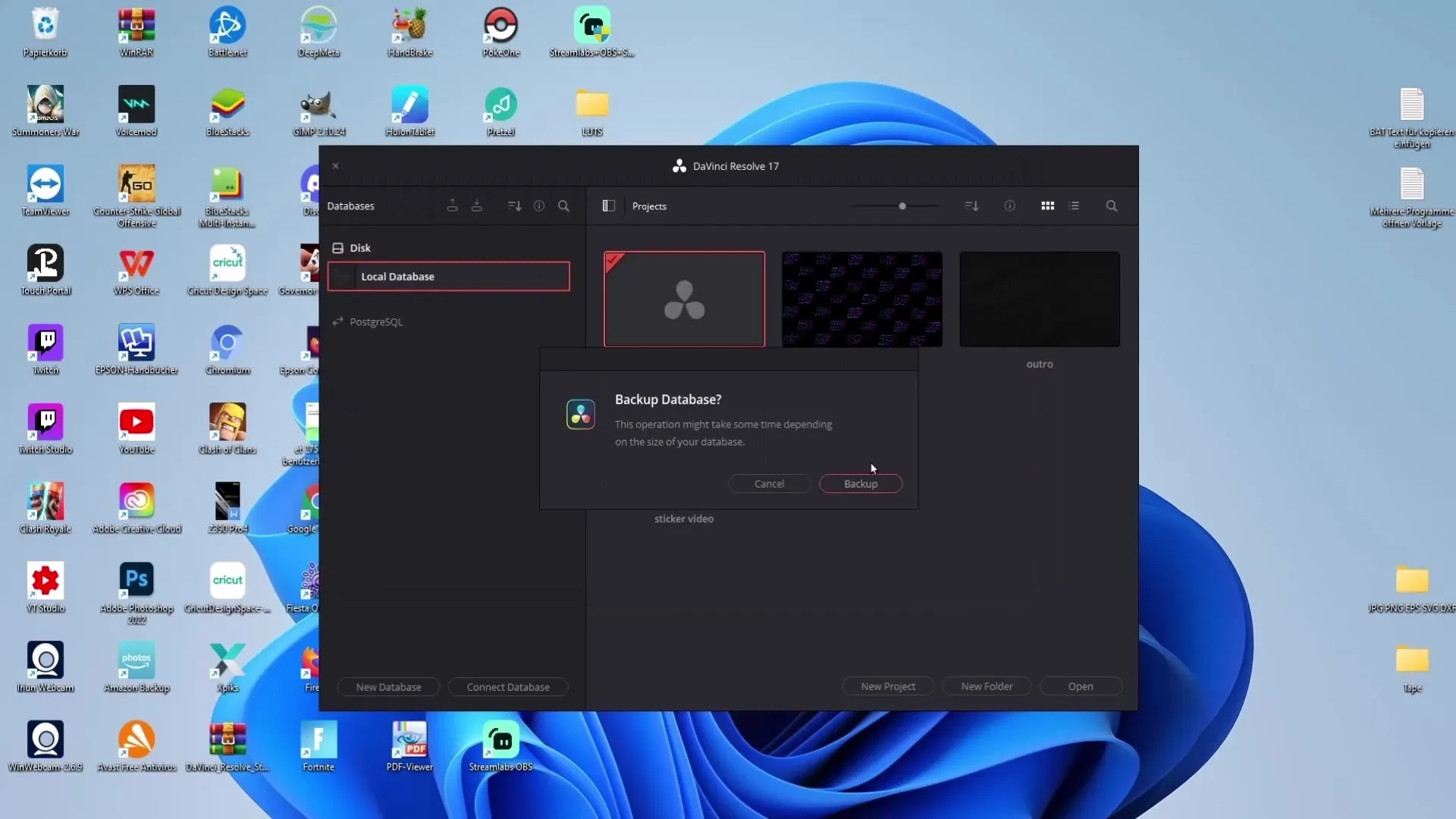
Nadat de back-up met succes is gemaakt, kun je doorgaan met het deïnstalleren van de gratis versie.
Deïnstalleren van de gratis versie
Om de gratis versie van DaVinci Resolve te deïnstalleren, ga je naar je taakbalk en klik je op het vergrootglas om de zoekfunctie te openen. Typ daar "Programma's" in en selecteer de optie "Programma's toevoegen of verwijderen".

In de lijst met geïnstalleerde programma's zoek je nu naar DaVinci Resolve. Het is belangrijk dat je alleen de gratis versie van DaVinci Resolve deïnstalleert. Klik hiervoor op de drie puntjes naast de vermelding en selecteer "Deïnstalleren".
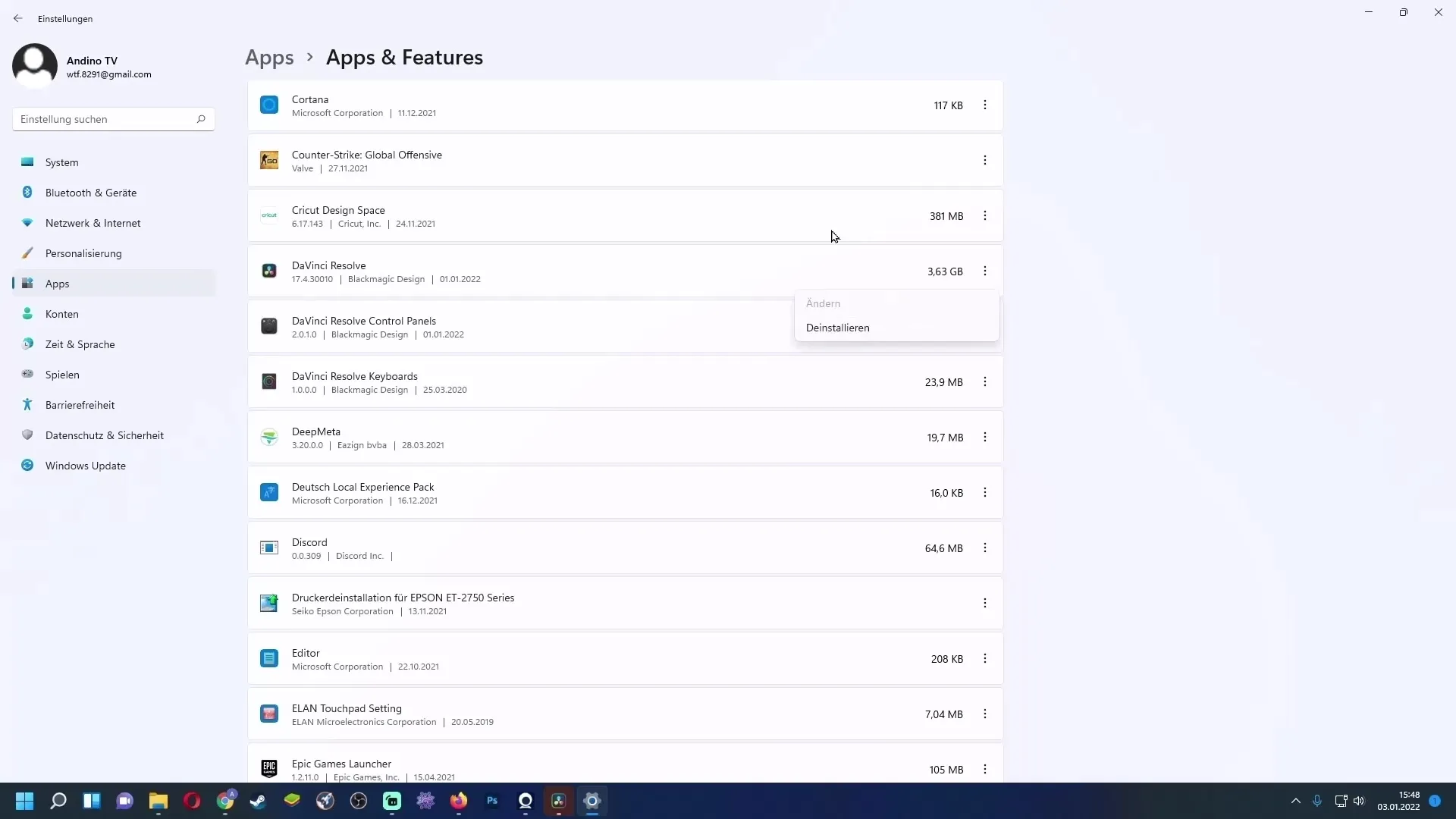
Nadat je de gratis versie hebt gedeïnstalleerd, ben je klaar om de Studio-versie te downloaden en te installeren.
DaVinci Resolve Studio downloaden
Ga naar de officiële DaVinci Resolve-website om de Studio-versie te downloaden. Hier kun je de software ofwel kopen of op zoek gaan naar een verkoper die het pakket samen met een Speed Editor aanbiedt.
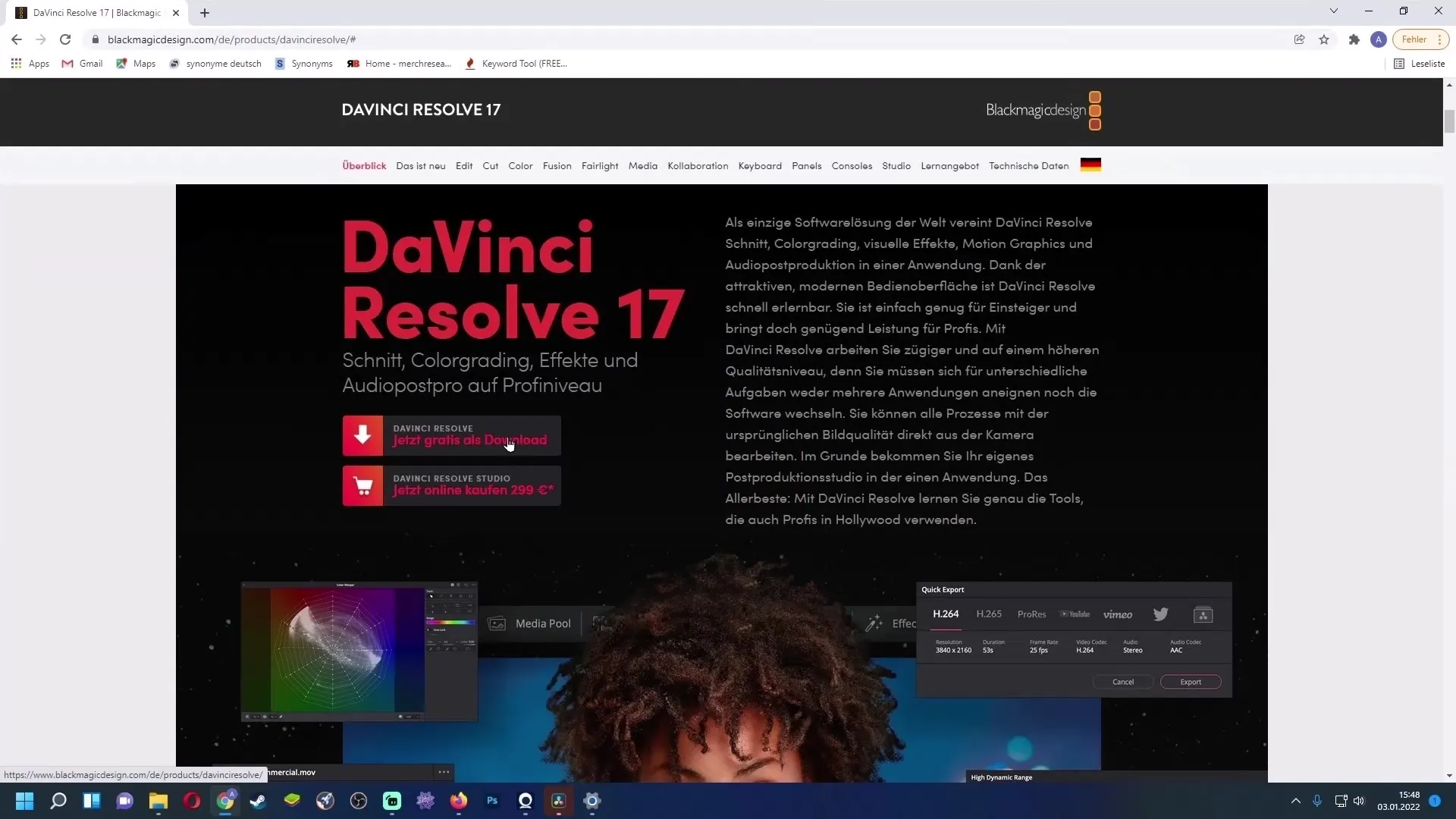
Als je de Studio-versie nog niet hebt gekocht, kun je ervoor kiezen om deze aan te schaffen of het bundel met de Speed Editor overwegen, aangezien dit op lange termijn kosteneffectief kan zijn.
Als je al in het bezit bent van een activeringscode, kun je nu beginnen met het downloaden van de DaVinci Resolve Studio-versie. Selecteer het juiste systeem (Windows, Linux of Mac), klik erop en vul je gegevens in het overeenkomstige formulier in. Aan de linkerkant blijft het invoerveld meestal leeg, terwijl je aan de rechterkant je gegevens moet invullen.
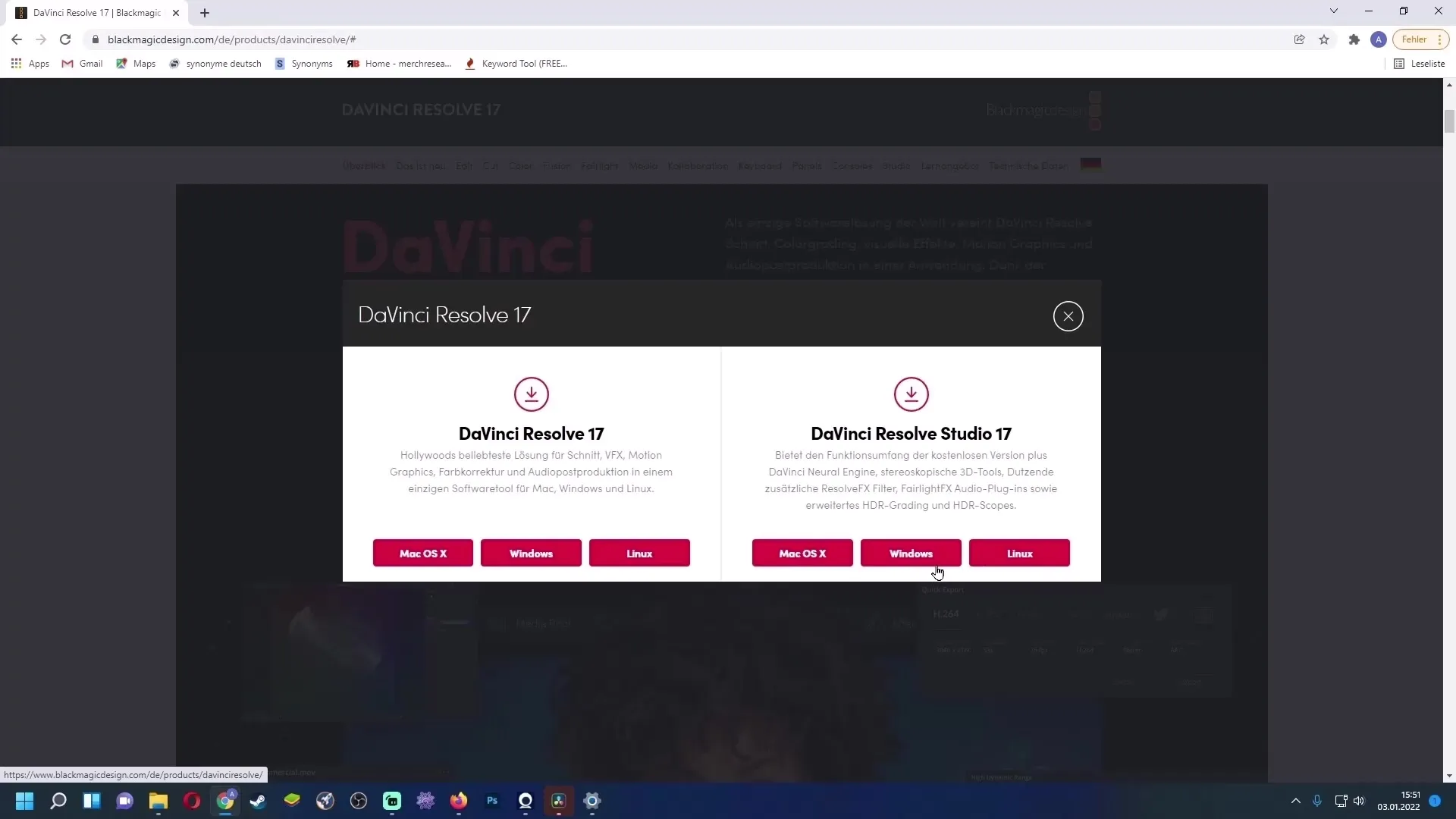
Klik nu op "Aanmelden en downloaden". Hierdoor wordt een ZIP-bestand gedownload. Zorg ervoor dat je een programma zoals WinRAR of een ander ZIP-uitpakprogramma hebt om het bestand uit te pakken. Zo niet, dan vind je in de videobeschrijving een link voor een gratis download van WinRAR.
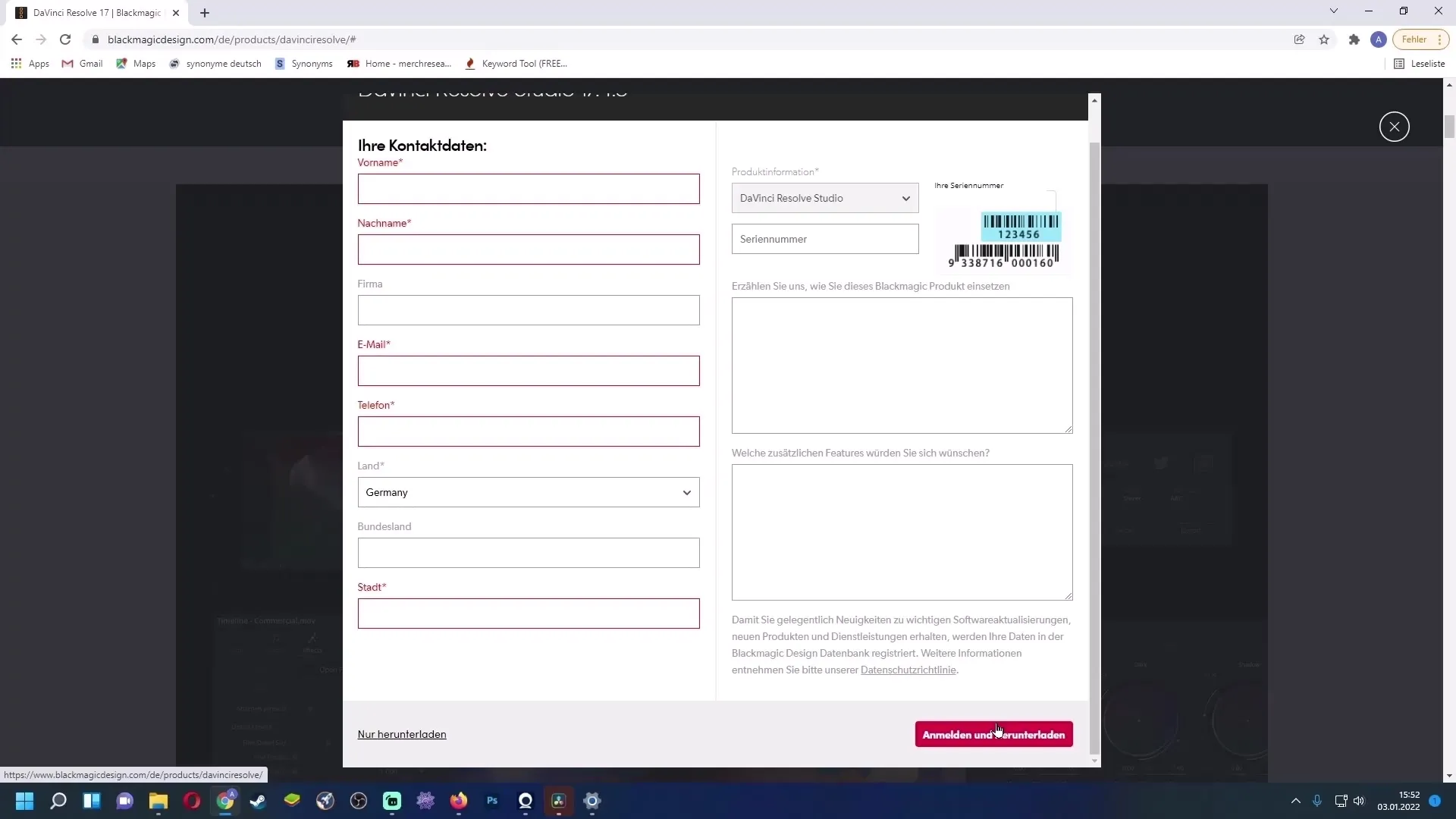
Installatie van de DaVinci Resolve Studio-versie
Nadat je het ZIP-bestand hebt gedownload en uitgepakt, kun je beginnen met de installatie. Tijdens de installatie zie je verschillende opties voor toepassingen. Ik raad aan om overal het vinkje te plaatsen om het installatieproces te vereenvoudigen.
Na de installatie moet je DaVinci Resolve Studio openen. Het programma zal je vragen om de activatiecode in te voeren die op de achterkant van je kaart staat of die naar je is gemaild.
Het is vermeldenswaard dat je deze activatiecode tot twee keer toe kunt activeren. Voer de code in het daarvoor bestemde veld in en klik op "Activeren" om het proces te voltooien.
Import van de back-up
Nu je de Studio-versie hebt geaactiveerd en succesvol geïnstalleerd, kun je je back-up herstellen. Ga linksboven in het venster naar het gedeelte "Projects" en kies de optie "Herstellen".
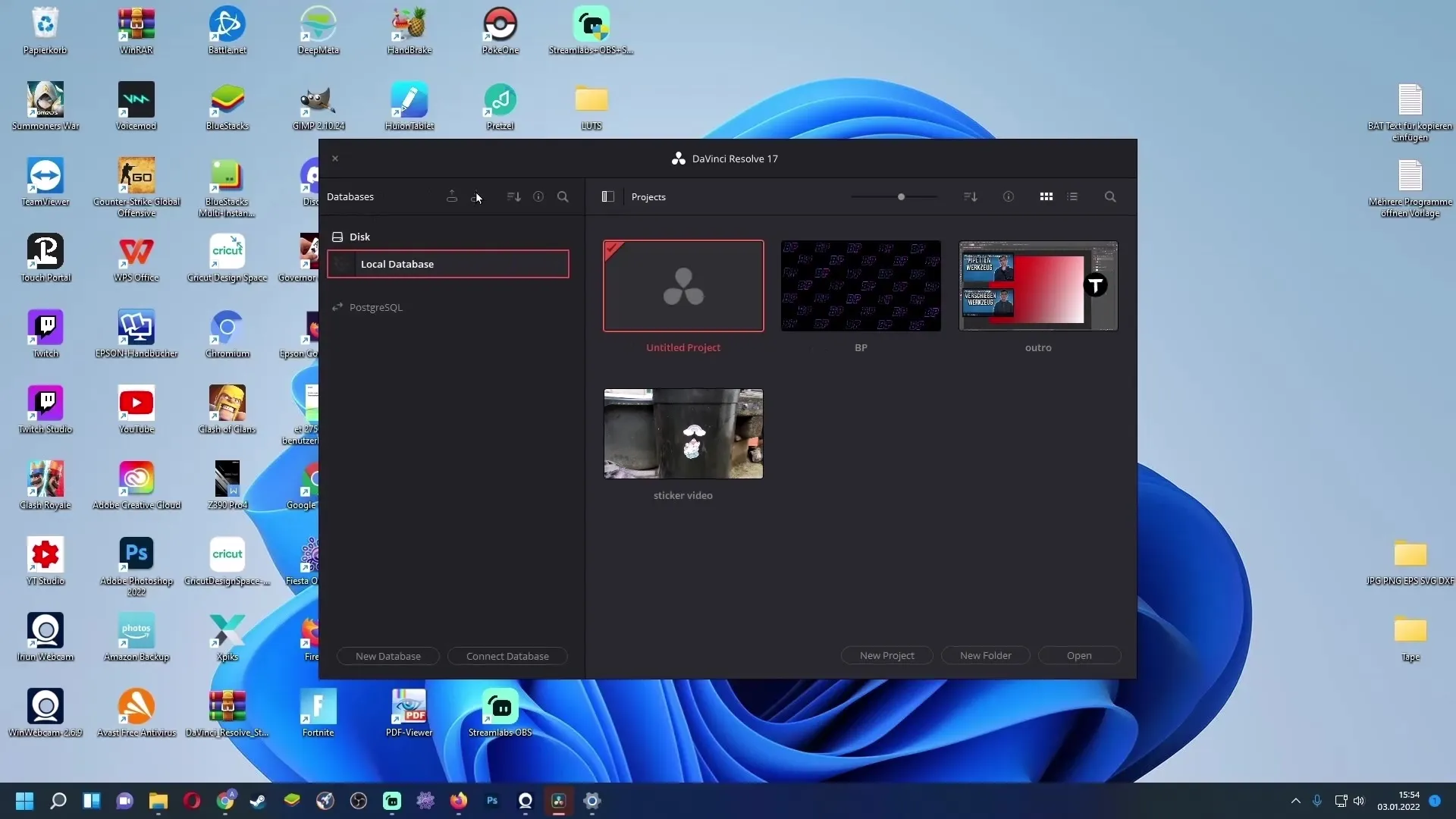
Kies het back-upbestand dat je eerder hebt gemaakt en klik op "Openen". Zo zijn je projecten succesvol hersteld in de nieuwe versie van DaVinci Resolve.
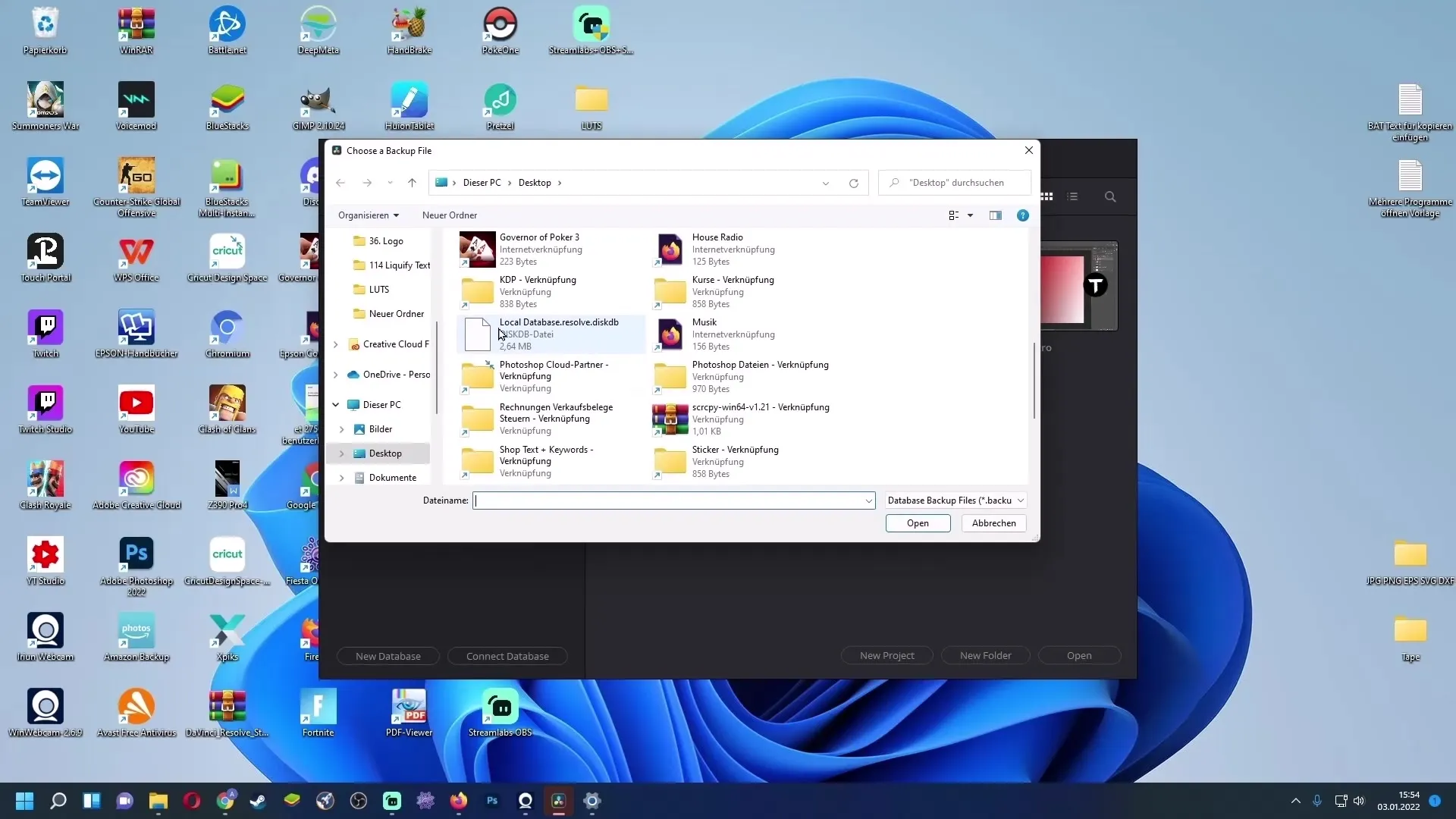
Samenvatting
In deze handleiding heb je geleerd hoe je je gratis versie van DaVinci Resolve verwijdert, de Studio-versie downloadt en succesvol activeert. Je hebt ook de stappen doorlopen om back-ups te maken en je projecten te herstellen na de installatie. Doorloop zorgvuldig alle stappen en je DaVinci Resolve Studio-versie zal soepel draaien.
Veelgestelde vragen
Hoe maak ik een back-up van mijn projecten in DaVinci Resolve?Ga in DaVinci Resolve naar "Projects", klik op het symbool met de pijl omhoog en kies de locatie voor de back-up.
Moet ik de hele software verwijderen of alleen de gratis versie?Je hoeft alleen de gratis versie van DaVinci Resolve te verwijderen, de rest blijft ongewijzigd.
Waar vind ik mijn activatiecode voor de Studio-versie?De activatiecode staat op de achterkant van je kaart of is naar je gemaild.
Kan ik de activatiecode meerdere keren gebruiken?Ja, de activatiecode kan tot twee keer worden geactiveerd.
Waar kan ik DaVinci Resolve Studio downloaden?Je kunt DaVinci Resolve Studio downloaden op de officiële website van de fabrikant.


